چگونه مرورگر پیش فرض خود را در ویندوز 11 تغییر دهیم؟
تغییر مرورگر پیشفرض یک راه عالی برای بهبود تجربه مرور وب در ویندوز 11 است. اگر یک مرور گر دلخواه دارید، ما می توانیم با شما شرط ببندیم که کروم است… شما می توانید مرورگر پیش فرض را در ویندوز 11 تغییر دهید تا همیشه Edge را قبل از راه اندازی مرورگر دلخواه خود نبندید.با ما همراه باشید.
نحوه تغییر مرورگر پیش فرض در ویندوز 11
تغییر مرورگر پیش فرض خود در ویندوز 11 بسیار ساده است. اگر فقط یک مرورگر دارید که میخواهید برای همه چیز استفاده کنید، میتوانید آن را به سادگی در منوی تنظیمات تنظیم کنید.
- مرحله 1: منوی تنظیمات ویندوز 11 را با فشار دادن کلید Windows + I باز کنید. سپس Apps را از منوی سمت چپ انتخاب کنید.
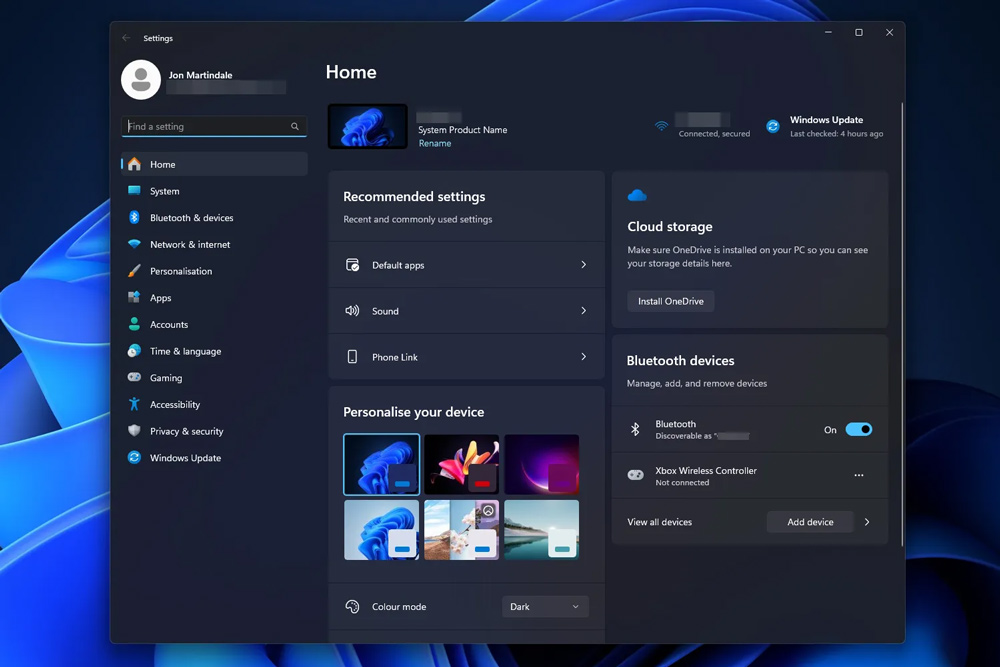
چگونه مرورگر پیش فرض خود را در ویندوز 11 تغییر تغییر دهید؟
- مرحله 2: برنامه های پیش فرض را از منوی مرکزی انتخاب کنید.
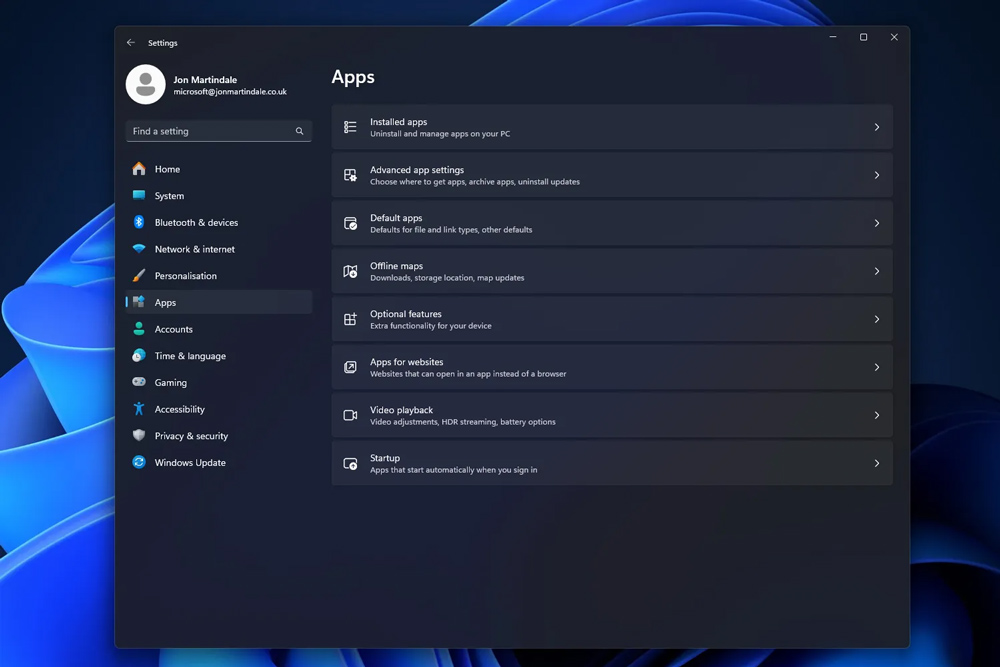
چگونه مرورگر پیش فرض خود را در ویندوز 11 تغییر تغییر دهید؟
- مرحله 3: لیست را به پایین اسکرول کنید تا برنامه ای را که می خواهید به عنوان مرورگر پیش فرض خود تنظیم کنید، پیدا کنید، سپس آن را انتخاب کنید. در مورد ما، Brave را انتخاب می کنیم.
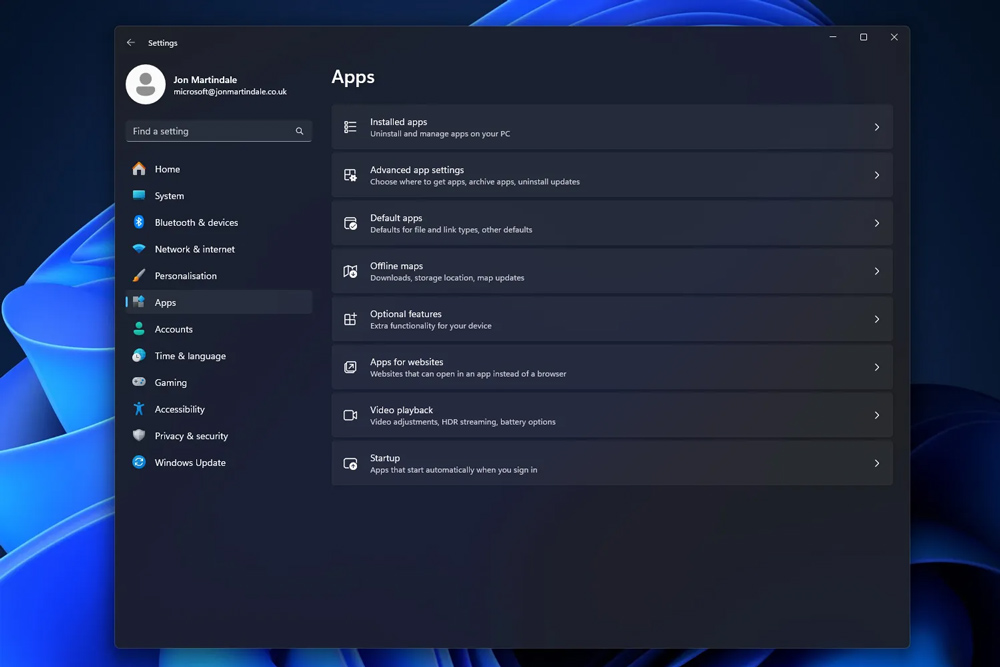
چگونه مرورگر پیش فرض خود را در ویندوز 11 تغییر تغییر دهید؟
- مرحله 4: دکمه Set as default را در گوشه سمت راست بالا انتخاب کنید.
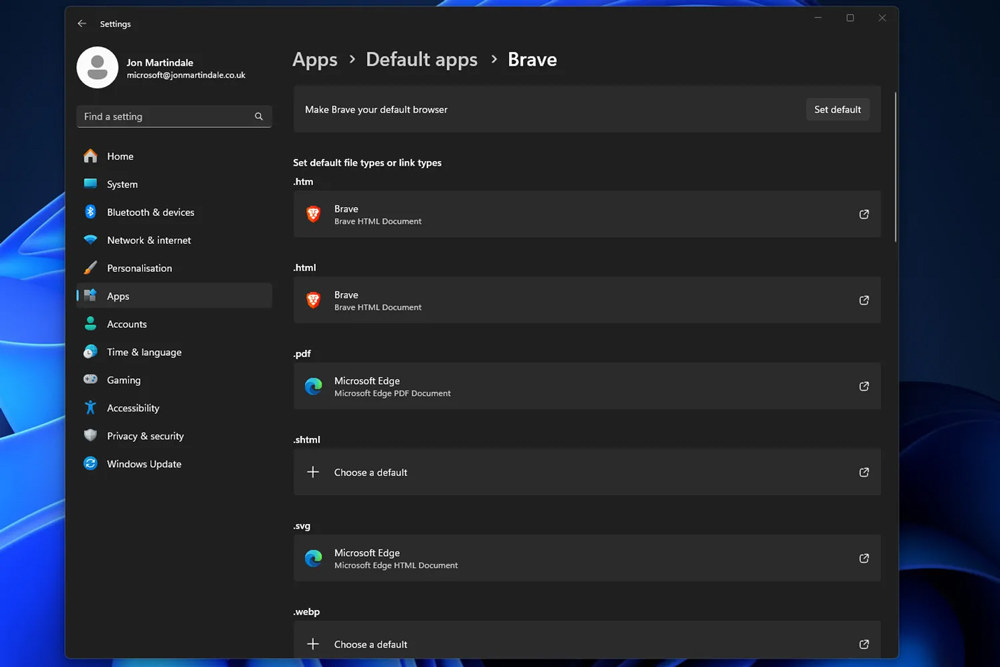
چگونه مرورگر پیش فرض خود را در ویندوز 11 تغییر تغییر دهید؟
نحوه تغییر مرورگر پیش فرض برای انواع فایل های خاص
ممکن است بخواهید از مرورگر خود برای هر پیوندی که باز می کنید استفاده کنید، اما آیا انواع فایل خاصی وجود دارد که ترجیح دهید مرورگر دیگری باز شود؟ شاید روشی را که Edge با اسناد PDF مدیریت می کند دوست داشته باشید. هرچه که باشد، می توانید مرورگرهایی را که نوع فایل را باز میکنند، راب رای خود سفارشی کنید. در اینجا ما چگونگی آن را برای شما شرح داده ایم:
- مرحله 1: مانند بالا، به Settings > Apps > Default apps بروید، سپس برنامه مرورگری را که می خواهید برای یک نوع فایل خاص به صورت پیش فرض درآورید، انتخاب کنید.
- مرحله 2: در صفحه مرورگر، فهرستی طولانی از انواع مختلف فایل های مرتبط با وب، از جمله .htm، .html، .webp، و موارد دیگر را خواهید یافت. لیست نام فایل ها را به پایین اسکرول کنید تا نامی را که می خواهید تغییر دهید پیدا کنید. آن را انتخاب کنید.
- مرحله 3: از پنجره ای که ظاهر می شود، برنامه ای را که می خواهید برنامه پیش فرض برای مدیریت آن نوع فایل باشد، انتخاب کنید. از نظر فنی لزومی ندارد که یک مرورگر باشد، اما اگر در حال خواندن این مقاله هستید، احتمالاً می خواهید که باشد. با این حال، اگر میخواهید فایلهای PDF را باز کنید.
هنگامی که آن را انتخاب کردید، دکمه آبی Set default را انتخاب کنید تا نهایی شود. - مرحله 4: مرورگر انتخابی شما باید در محدوده برنامههایی که میتوانید انتخاب کنید فهرست شود، اما اگر اینطور نیست، از گزینه های بیشتر به پایین بروید و Choose an app on your PC را انتخاب کنید. سپس از Windows 11 File Explorer برای تنظیم برنامه پیش فرض مورد نظر برای آن نوع فایل استفاده کنید. سپس Open را انتخاب کنید.
اگر به تازگی برنامه های پیش فرض خود را تغییر دادهاید، و برنامههایی را که ویندوز ارائه می دهد دوست ندارید، می توانید در صورت تمایل آن ها را به طور کامل حذف کنید.







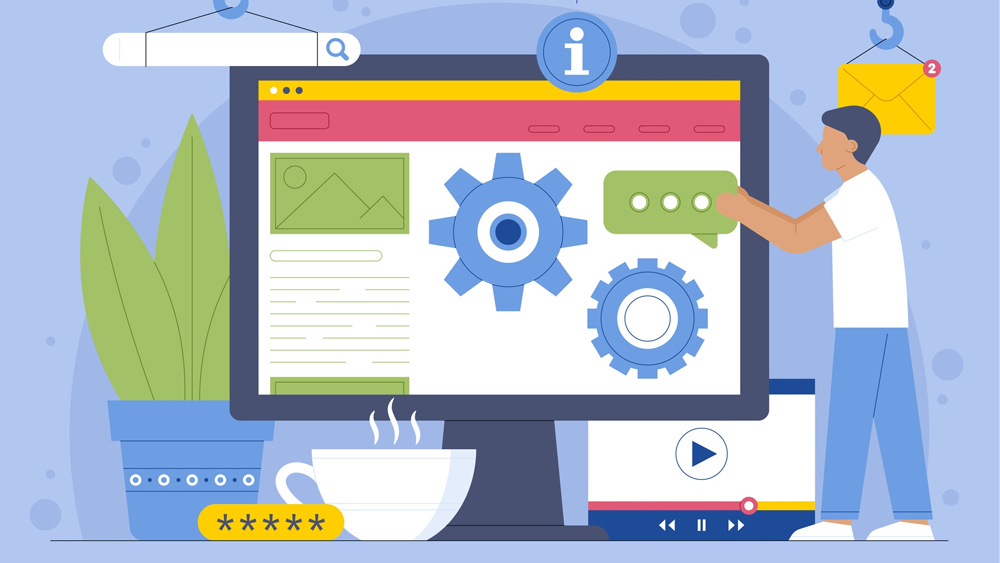











افزودن دیدگاه